जीमेल शायद सबसे अच्छी चीज है जिसका आविष्कार किया गया हैइंटरनेट ही। यह एक ओवरस्टेटमेंट की तरह लग सकता है, लेकिन यह बस इतना अच्छा है। यहां तक कि अगर कभी-कभी आप उस चीज को प्राप्त करने में असमर्थ होते हैं जो आप इसके साथ चाहते थे, तो तृतीय-पक्ष ब्राउज़र एक्सटेंशन बचाव में आते हैं, और आपकी कार्यक्षमता बढ़ाने और बढ़ाने में मदद करते हैं। ऐसा ही एक क्रोम एक्सटेंशन जो मैंने हाल ही में खोजा है docTrackr, जो उपयोगकर्ताओं को दूरस्थ रूप से ट्रैक या नष्ट करने की अनुमति देता हैजीमेल अटैचमेंट, और यहां तक कि हर पीडीएफ अटैचमेंट को देखने, प्रिंट करने और कॉपी करने की अनुमति देता है। ब्रेक के बाद सही का पालन करने का विवरण।
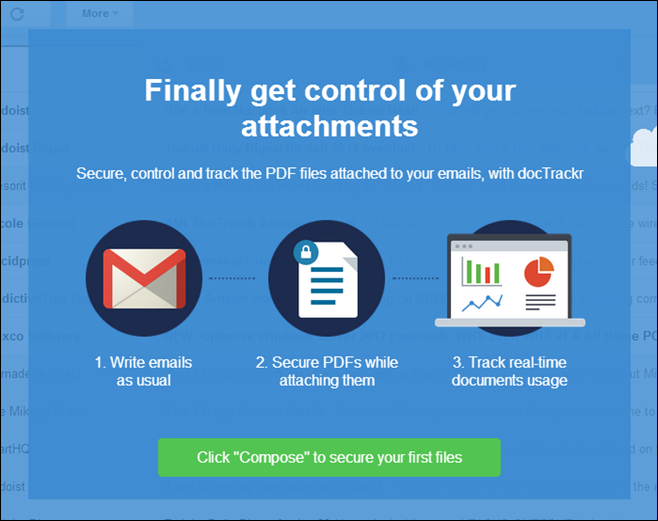
DocTrackr के साथ आरंभ करना आपको करने की आवश्यकता हैअपने क्रोम ब्राउज़र में एक साधारण एक्सटेंशन इंस्टॉल करें। ऐसा करने के बाद, अपने Gmail खाते में प्रवेश करें और आप अपने खाते से सही docTrackr का उपयोग शुरू करने के लिए पूरी तरह तैयार होंगे। एक्सटेंशन जीमेल की रचना संदेश विंडो के भीतर डिफ़ॉल्ट अटैचमेंट आइकन के बगल में एक attachment सुरक्षित अटैचमेंट ’बटन बनाता है, जिस पर क्लिक करके आप अपने वांछित अनुमतियों के साथ फाइल भेज सकते हैं।
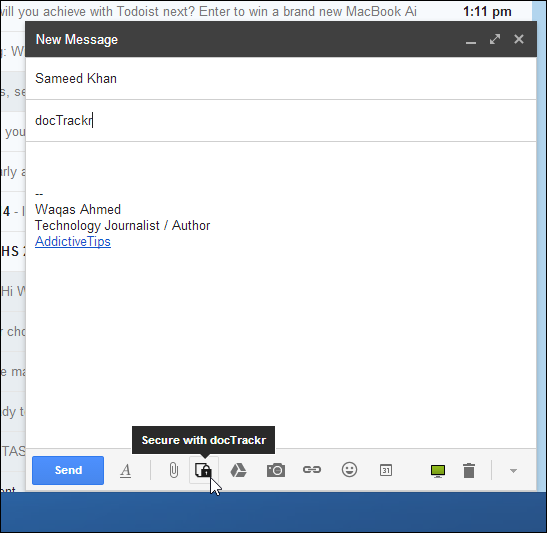
जब आप with सिक्योर विद डॉकट्रैक ’बटन पर क्लिक करते हैंपहली बार, एक साइन अप फ़ॉर्म स्वचालित रूप से पॉप अप करता है जो आपको सेवा के साथ खाता बनाने के लिए अपने ईमेल और पासवर्ड क्रेडेंशियल दर्ज करने की आवश्यकता होती है। यह कहने की जरूरत नहीं है कि जिनके पास पहले से खाता है, वे साइन इन करने के लिए लॉगिन बटन का उपयोग कर सकते हैं।
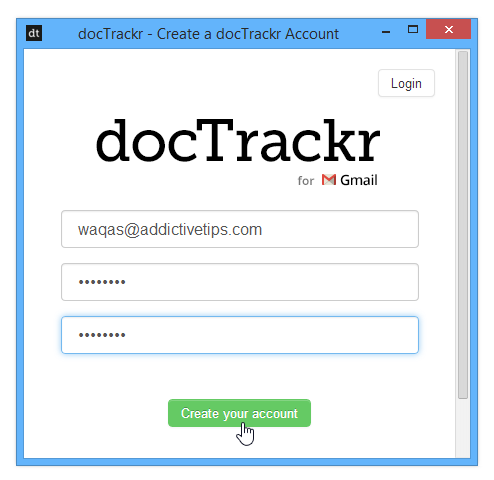
docTrackr केवल पीडीएफ के लिए सुरक्षित डिलीवरी का समर्थन करता हैइस लेखन के रूप में फाइलें, लेकिन डेवलपर्स पुष्टि करते हैं कि अतिरिक्त दस्तावेज़ प्रारूपों के लिए समर्थन पहले से ही अपने रास्ते पर है। जब आप अटैचमेंट फ़ाइल चुनते हैं और कंपोज़ विंडो में सेंड बटन पर क्लिक करते हैं, तो एक छोटा मेनू पॉप अप होता है, जहाँ आप चेक बॉक्स के माध्यम से एक्सेस टाइप को निर्दिष्ट कर सकते हैं। आप प्रत्येक अनुलग्नक के लिए कई अनुमति प्रकार भी सेट कर सकते हैं, जैसे केवल दृश्य, प्रिंट और दृश्य, या प्रिंट और संपादन आदि। हालांकि ‘कैन व्यू’ को हमेशा डिफ़ॉल्ट के रूप में चुना जाता है। अगला, आप कैलेंडर फ़ील्ड पर क्लिक करके अनुलग्नक की समाप्ति तिथि भी निर्दिष्ट कर सकते हैं। निर्धारित तिथि के बाद प्राप्तकर्ता अब अनुलग्नक का उपयोग नहीं कर सकेगा। तैयार होने पर, अपना संदेश भेजने के लिए 'सुरक्षित और साझा करें' पर क्लिक करें।
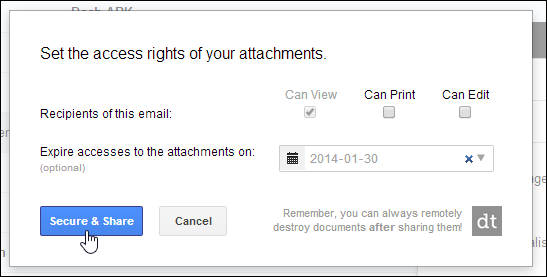
एक और दिलचस्प बिट यह है कि आप ट्रैक कर सकते हैंएक्सटेंशन से जुड़ी सभी चीजें जो आप एक्सटेंशन का उपयोग करके भेजते हैं, जैसे कि जब प्राप्तकर्ता ने मैसेज देखा, फाइल को एक्सेस किया, या उसे डाउनलोड किया, तो सभी अपने डॉकट्रैक डैशबोर्ड से वास्तविक समय में। जब भी आपका दस्तावेज़ प्राप्तकर्ता द्वारा एक्सेस किया जाता है, तब डैशबोर्ड स्थान की जानकारी भी देता है और गतिविधि टैब को अपडेट करता है। यह आपको दस्तावेज़ को मैन्युअल रूप से सक्षम या अक्षम करने की अनुमति भी देता है।
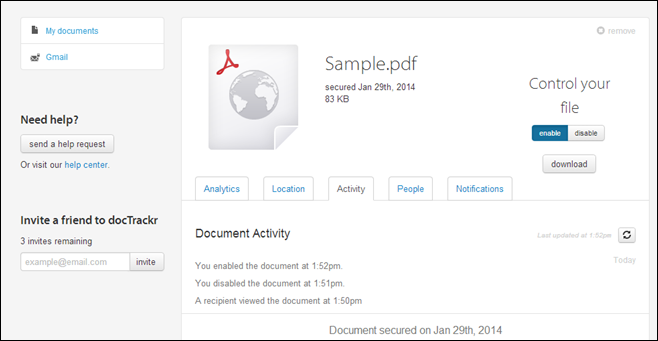
docTrackr को क्रोम वेब स्टोर से डाउनलोड किया जा सकता है।
Chrome वेब स्टोर से docTrackr इंस्टॉल करें


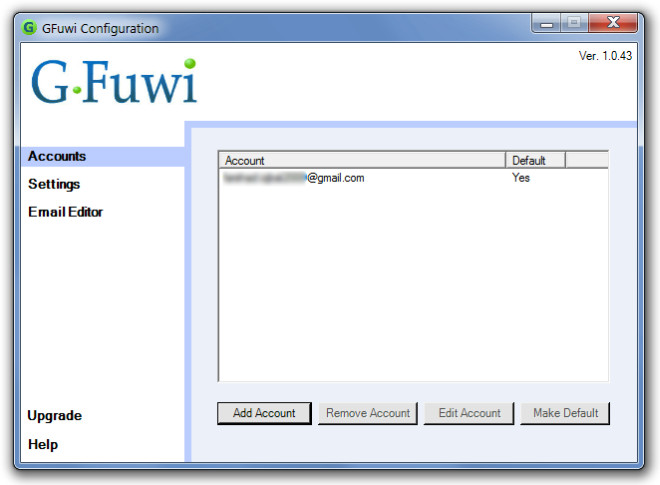










टिप्पणियाँ